La grabación de pantalla es útil cuando tiene que grabar la pantalla de su iPhone o iPad. Pero, ¿por qué debería uno grabar la pantalla de sus dispositivos iOS? Bueno, puede haber algunas situaciones y circunstancias cuando las pruebas son importantes. La última serie de iPhone 11 de Apple está repleta de características más avanzadas, y los usuarios ciertamente desearían grabar estas características para mostrar otras. Por lo tanto, la grabación de pantalla del iPhone tiene un valor significativo. Si es su primera experiencia con los teléfonos inteligentes de Apple, aquí le mostramos cómo grabar la pantalla en iPhone 11 Pro Max, 11 Pro y iPhone 11.
El proceso es bastante simple en tu iPhone. Antes de comenzar a grabar su pantalla iOS, debe habilitar la función desde el Centro de control de su dispositivo y luego encender el micrófono. Todo se explica en esta guía. Solo sigue leyendo ...
Cómo grabar pantalla en iPhone 11, 11 Pro y 11 Pro Max
Como se mencionó anteriormente, debe agregar una grabadora de pantalla al Centro de control de su iPhone. Para este propósito, siga los pasos:
Paso 1. En su iPhone, toque la aplicación Configuración .
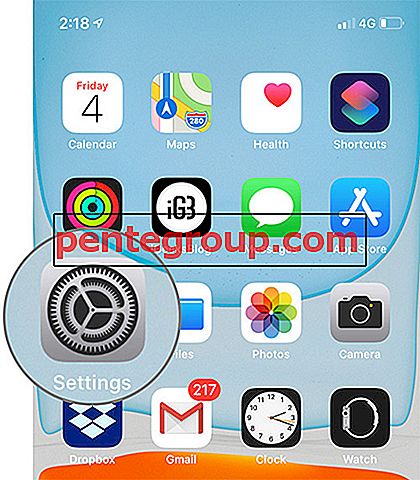
Paso 2. A continuación, toque Centro de control en General .





Paso 1. Deslice hacia abajo desde la esquina superior derecha para bajar el Centro de control.



Comienza una cuenta regresiva y la función comenzará a grabar la pantalla de su dispositivo después de tres segundos.
Para detener la grabación, debe tocar la hora desde la esquina superior izquierda de su dispositivo. En la ventana emergente, toque el botón Detener para detener la grabación de la pantalla. Y su video de grabación de pantalla se guarda en la aplicación Fotos en su iPhone.
¡Eso es todo, amigos!
Firmando ...
La grabación de pantalla le brinda una prueba convincente de que ha realizado algún proceso en sus dispositivos. Y puede mostrar y compartir la grabación con otros. ¿Utiliza alguna aplicación de grabación de pantalla o confía en la función predeterminada?
También te gustaría leer artículos similares ...
- Cómo grabar pantalla en macOS Mojave
- Cómo tomar capturas de pantalla en iPhone sin botón de inicio y encendido
- ¿La grabación de pantalla no funciona en tu iPhone o iPad? Prueba estas soluciones
Comparta sus comentarios con nosotros en Facebook, Twitter e Instagram. Deje sus comentarios en la sección a continuación y descargue nuestra aplicación iOS para leer otros tutoriales útiles.









![Las mejores estaciones de acoplamiento para iPhone 5 / 5s en 2020 [Funciona con iPhone SE]](https://pentegroup.com/img/214/214-min.jpg)


